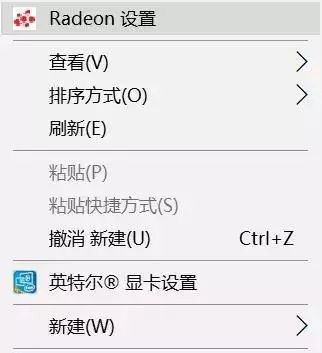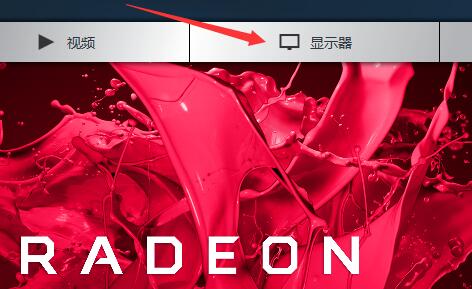Win11怎么自定义设置AMD显卡分辨率?
2022-04-11
系统教程
来自:
未知
|
Win11怎么自定义设置AMD显卡分辨率?最近有用户询问这个问题,那么应该怎么操作呢?针对这一问题,本篇带来了详细的Win11自定义设置AMD显卡分辨率教程,操作简单易上手,分享给大家,感兴趣的用户继续看下去吧,希望对你有帮助。 Win11自定义设置AMD显卡分辨率教程: 1、首先win11桌面点击鼠标右键选择显示更多选项,可以看到amd radeon显卡设置,打开。 或者在开始菜单的搜索框里输入amd进行快速查找。 2、打开后,进入上方“显示器”设置。 3、然后点击右上角的“+创建”。 4、创建后,就能在其中修改我们的显卡分辨率了。 5、修改完成后,点击右上角的“√保存”即可。 以上就是详细的解决方法啦,希望对你有帮助。 |